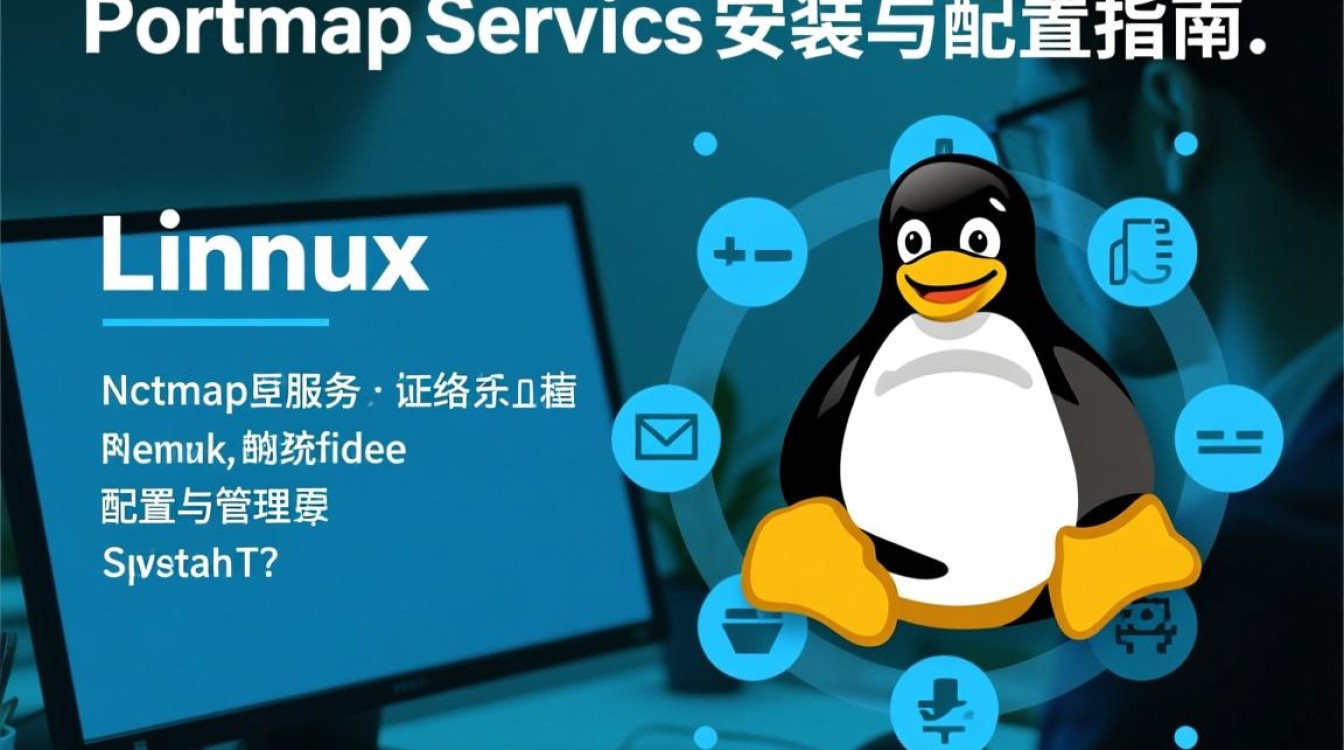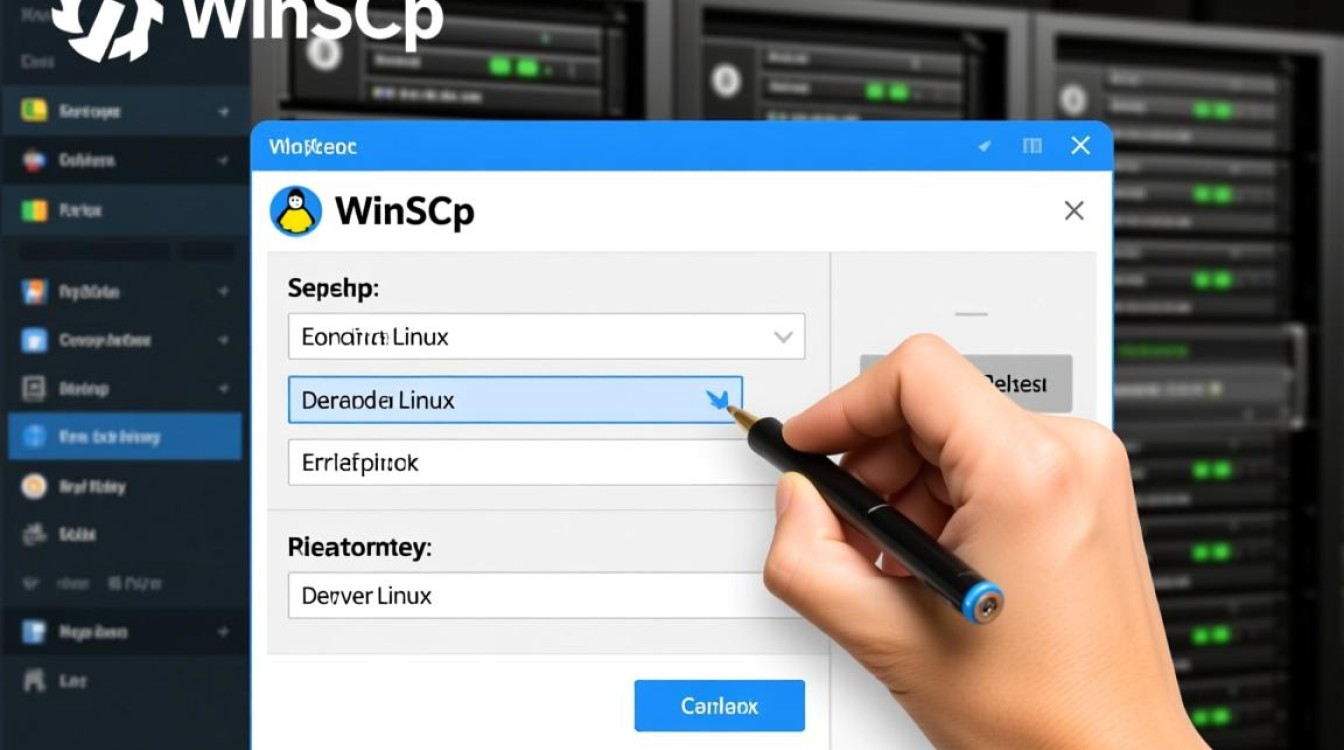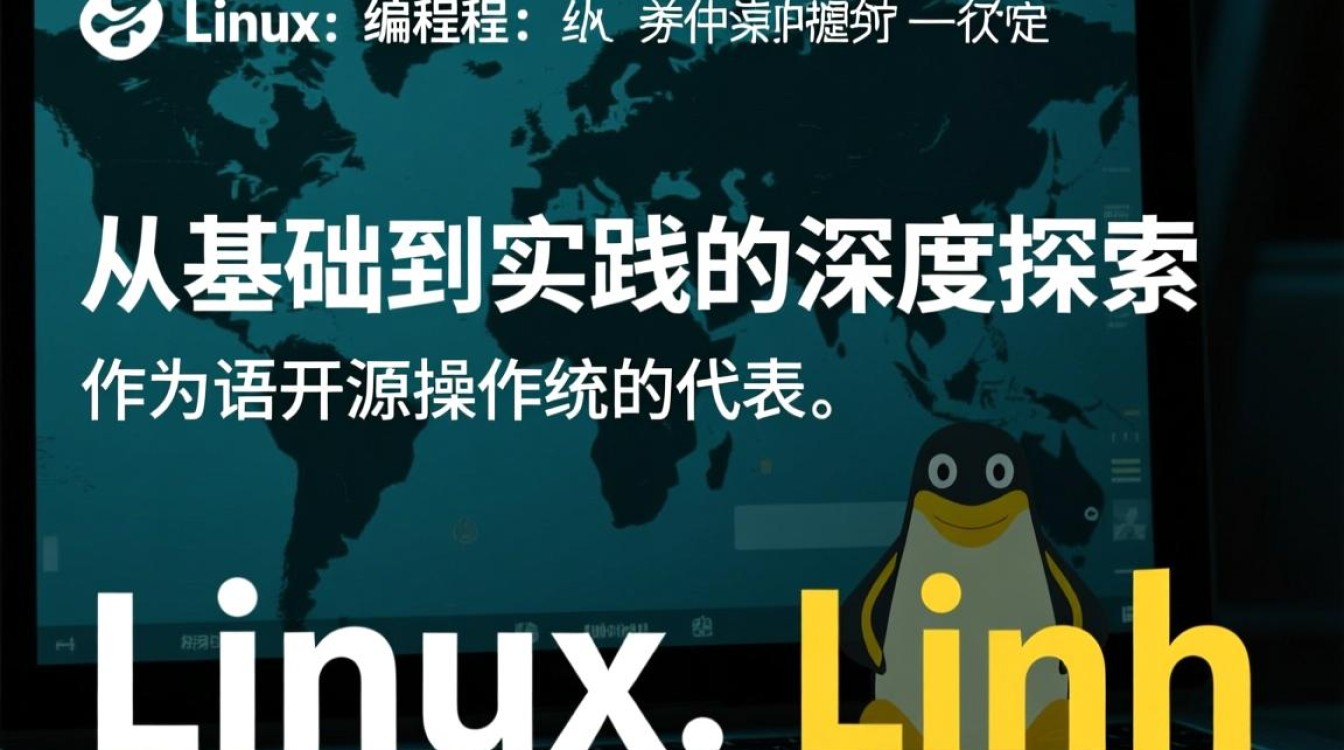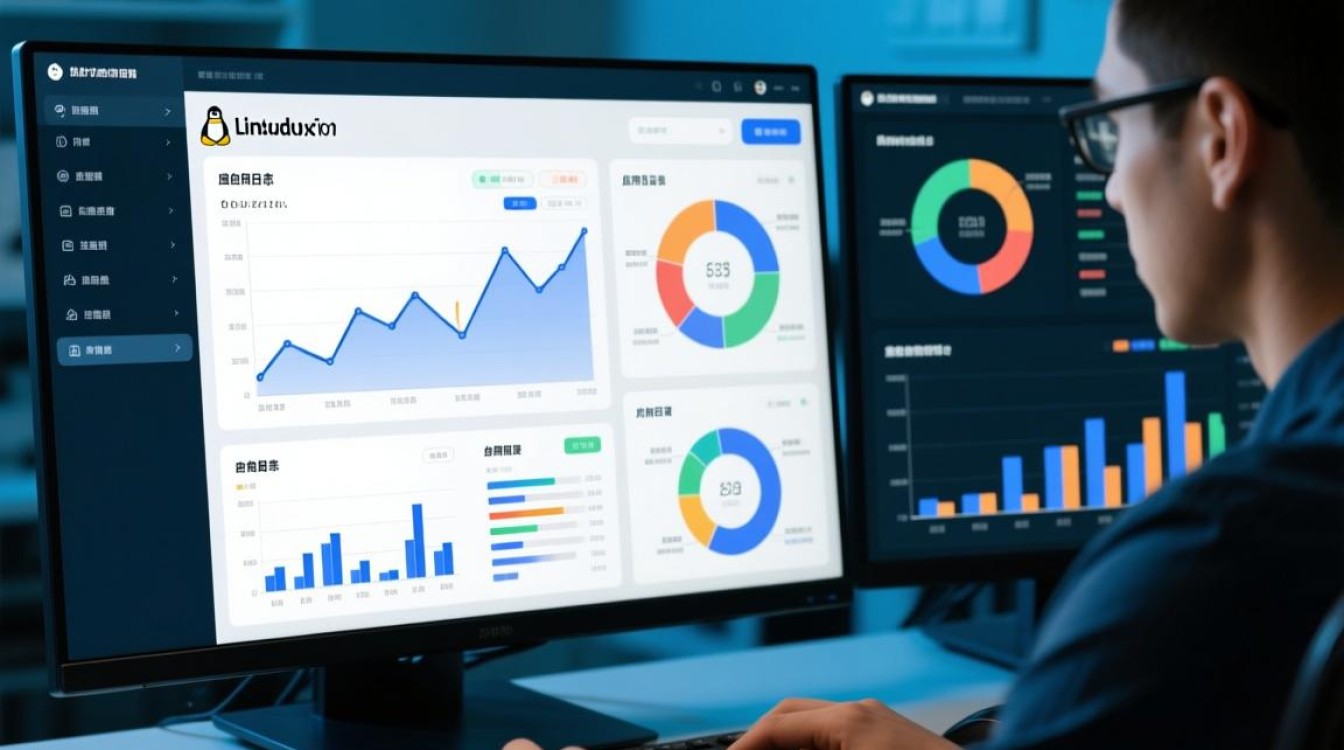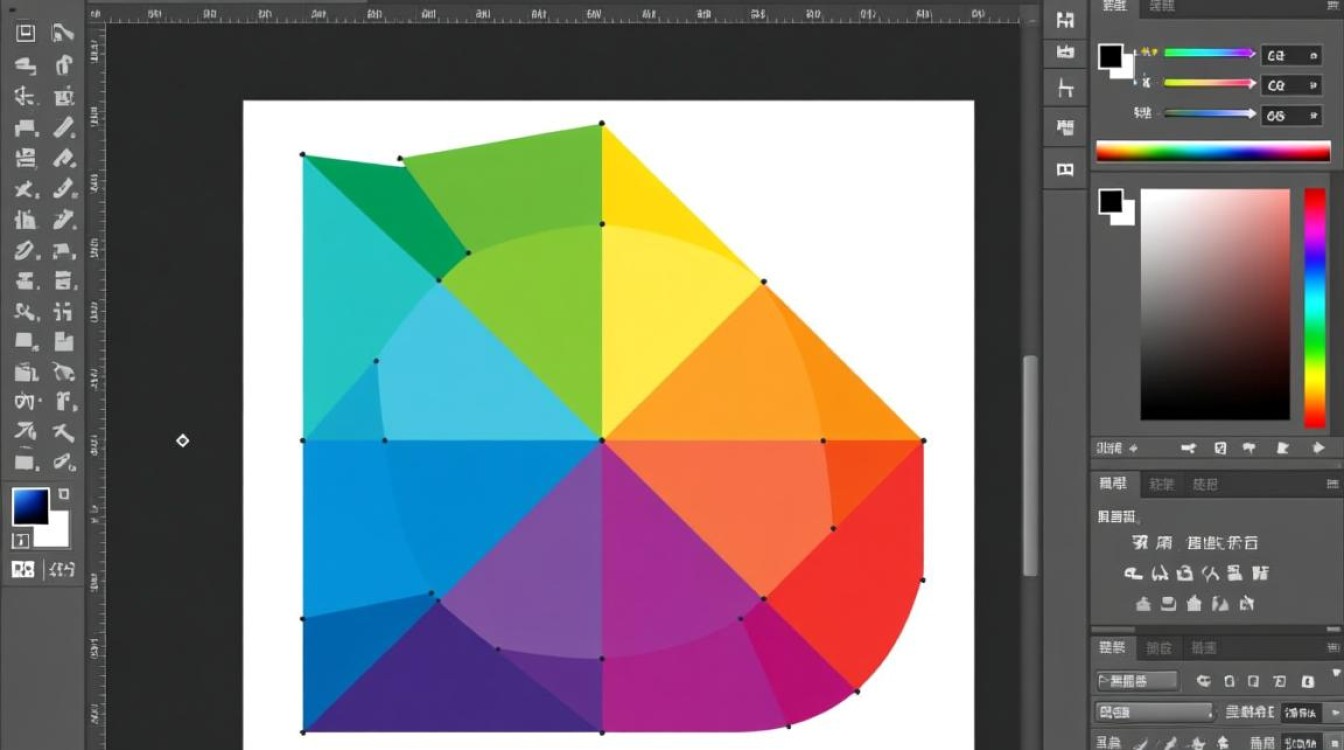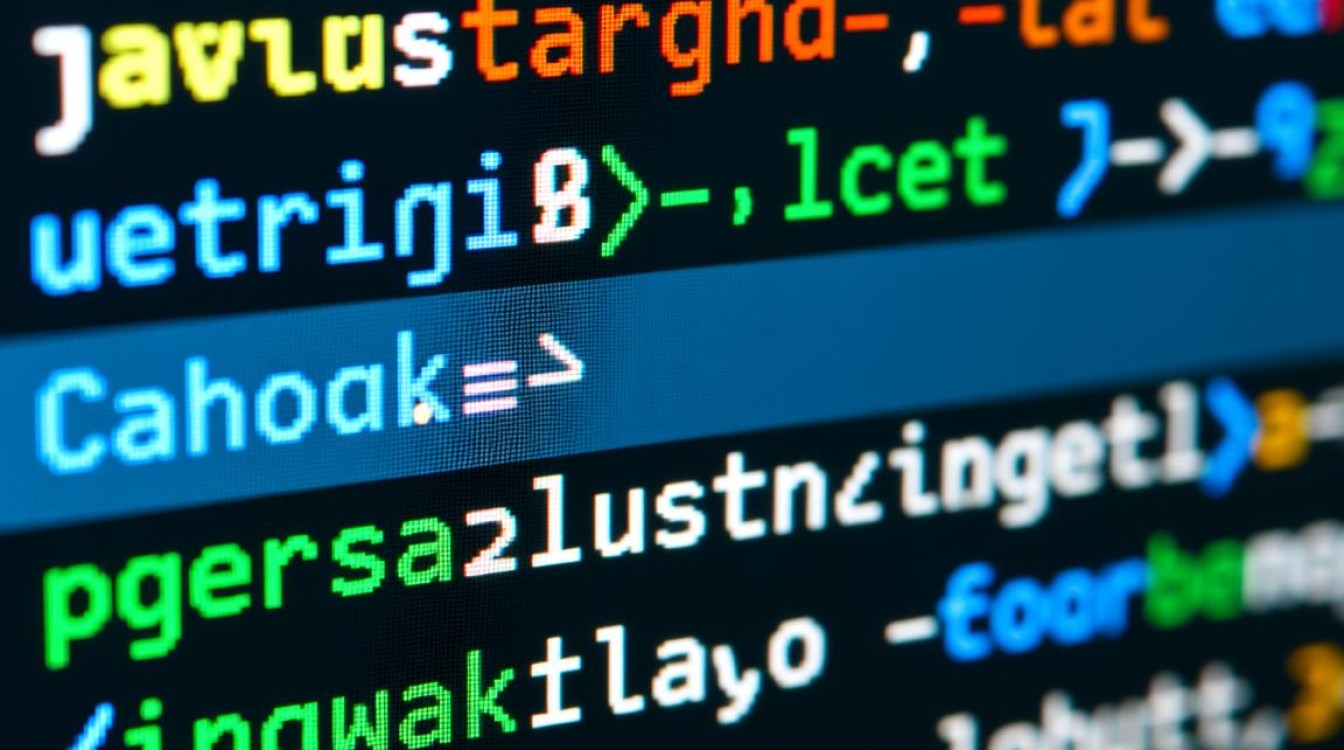在Linux系统中配置网络接口卡(网卡)是系统管理和运维的基础技能之一,无论是服务器、桌面环境还是嵌入式设备,正确的网络配置都是确保系统正常通信的关键,本文将详细介绍在Linux系统中配置网卡的多种方法,包括命令行工具、配置文件管理以及常见问题的排查,帮助读者全面掌握Linux网卡配置的技巧。

网络接口基础
Linux系统中的网络接口通常以eth0、eth1或ens33等形式命名,具体命名方式取决于系统版本和硬件类型,传统上,接口名称基于设备在PCI总线上的位置,而较新的系统(如Ubuntu 16.04+、CentOS 7+)采用Predictable Network Interface Names( predictable names),通过ens33、enp0s3等更规范的名称避免设备名称变化导致的配置混乱,要查看当前系统的网络接口状态,可以使用ip a或ifconfig命令(需安装net-tools工具包)。
使用命令行工具临时配置
对于临时性的网络配置,无需修改配置文件,直接通过命令即可实现,常用的命令包括ip和ifconfig,以ip命令为例,配置静态IP地址的步骤如下:
- 激活接口:
ip link set ens33 up - 配置IP地址:
ip addr add 192.168.1.100/24 dev ens33 - 设置网关:
ip route add default via 192.168.1.1 - 配置DNS:通过修改
/etc/resolv.conf文件添加DNS服务器,如nameserver 8.8.8.8。
临时配置的优点是无需重启服务即可生效,但系统重启后会丢失配置,适合测试或临时场景。
通过配置文件永久设置
永久性配置需要修改系统的网络配置文件,不同发行版的配置文件位置和格式略有差异:
基于Debian/Ubuntu的系统
使用Netplan(Ubuntu 18.04+)或传统/etc/network/interfaces文件。
-
Netplan示例(
/etc/netplan/01-netcfg.yaml):
network: version: 2 ethernets: ens33: dhcp4: no addresses: [192.168.1.100/24] gateway4: 192.168.1.1 nameservers: addresses: [8.8.8.8, 8.8.4.4]执行
sudo netplan apply使配置生效。 -
传统配置文件(
/etc/network/interfaces):auto ens33 iface ens33 inet static address 192.168.1.100 netmask 255.255.255.0 gateway 192.168.1.1 dns-nameservers 8.8.8.8
使用
ifup ens33或systemctl restart networking激活配置。
基于RHEL/CentOS的系统
配置文件位于/etc/sysconfig/network-scripts/,如ifcfg-ens33:
TYPE=Ethernet BOOTPROTO=static IPADDR=192.168.1.100 NETMASK=255.255.255.0 GATEWAY=192.168.1.1 DNS1=8.8.8.8 ONBOOT=yes
执行ifup ens33或systemctl restart network生效。
基于systemd的统一管理
现代Linux发行版(如Fedora、openSUSE)推荐使用NetworkManager或systemd-networkd,通过nmcli命令行工具可快速配置:

nmcli con add type ethernet con-name "eth0" ifname ens33 ip4 192.168.1.100/24 gw4 192.168.1.1 nmcli con mod eth0 ipv4.dns "8.8.8.8" nmcli con up eth0
多网卡与 bonding 配置
服务器场景中常需配置多网卡或网卡绑定(bonding)以提高可靠性或带宽,bonding模式包括mode0(平衡轮询)、mode1(主动备份)等。
- 安装bonding模块:
modprobe bonding - 配置bond0接口(
/etc/network/interfaces示例):auto bond0 iface bond0 inet static address 192.168.1.100 netmask 255.255.255.0 gateway 192.168.1.1 bond-slaves eth0 eth1 bond-mode 0 bond-miimon 100
- 重启网络服务:
systemctl restart networking
常见问题排查
配置完成后,若网络不通,可通过以下步骤排查:
- 检查接口状态:
ip link show确认接口是否为UP状态。 - 验证IP配置:
ip addr show或ifconfig检查IP地址是否正确分配。 - 测试连通性:
ping 8.8.8.8测试网络连通性,traceroute跟踪路由路径。 - 检查防火墙:
sudo ufw status(Ubuntu)或firewall-cmd --list-all(CentOS)确认防火墙规则是否阻止流量。 - 查看日志:
journalctl -u networking或/var/log/syslog获取错误信息。
Linux网卡配置是系统管理的基础技能,从临时命令到永久配置文件,再到高级的bonding技术,掌握这些方法可以应对各种网络环境需求,不同发行版的配置工具虽有差异,但核心原理一致,通过理解网络接口的工作原理和配置逻辑,结合系统日志和诊断工具,可以快速定位并解决网络问题,确保系统的稳定运行,无论是日常运维还是应急处理,扎实的网卡配置能力都是Linux用户必备的技能。